結婚式の2日前、釣り旅行で日焼けしました。それは私の独身パーティーでもありました。

サウジアラビア、ジェッダのアルシャラルアイスリンク–色補正前

サウジアラビア、ジェッダのアルシャラルアイスリンク–色補正後
大切な日のメイクアップアーティストである妻のいとこは、私の真っ赤な鼻を一目見て、私を更衣室に引きずり込みました。彼女は私を座らせ、緑色の粉末の瓶を引き出しました。
「それは緑色の粉ですか?」
「うん–緑はカラーホイールの赤の反対なので、これはその輝きの一部を打ち消します。」
それらはおそらく彼女の正確な言葉ではありませんでしたが、それはそのようなものでした。しかし、それは私に固執しました。彼女はほんの少しの緑色の粉末を加えました、そして私の鼻はわずかに赤くなりませんでした。
補色を使用した色補正
私たちは常に、色彩理論を新しく魅力的な方法で使用するよう努めています。画像に補色を使用し、カラーバランスと分割調色をクリエイティブに調整することで、画像を次のレベルに引き上げることができます。ほとんどの場合、編集プロセスの開始時に、温度や色合いなどのホワイトバランスを調整します。 「温度」スライダーは、画像にクールまたはウォームトーンを与えます。 「色合い」スライダーは、緑またはマゼンタの色合いを与えます。
これらのスライダーを使用して、画像の全体的なムードとトーンを追加します。これらの値は、他の調整を行いながら、編集プロセス全体で微調整されます。最近、私は色彩理論の知識(そして結婚式の日の重要なレッスン)をまったく異なる目的で利用しました。
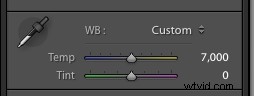
デフォルト設定のLightroomホワイトバランススライダー
私は現在サウジアラビアに住んで働いています。多くの人が驚いたことに、私はここで紅海セイバーズのためにアイスホッケーもします。私たちはジェッダで練習し、毎年国際トーナメントでプレーしています。サウジアラビア建国記念日、私たちのチームは、再登場したサウジアラビア代表チームとの友好的なスクリマージュでプレーするよう招待されました。これは、王国でアイスホッケーを紹介する取り組みの一環でした(ストーリー全体の詳細は、私の略歴にリンクされているブログ投稿にあります)。
Al Shallal Ice Rinkに到着したとき、サウジアラビアの国旗に敬意を表してシーリングライトが緑色に着色されていました。氷の表面全体に大きな霧が迫っていました。金星でアイスホッケーをするようなものでした。私たちはまた、より大きなアイススケートとサウジアラビア建国記念日のショーケースの一部であり、私が見たところにはたくさんの写真撮影の機会がありました。
下の画像の前後からわかるように、RAWカットにわずかな調整を加えただけで、舞台裏での撮影は問題ありませんでした。ただし、舞台裏は「通常の」蛍光灯の下にあり、氷の上にぶら下がっている緑色の光ではありませんでした。

元のRAWファイル

そしてLRのマイナーな修正の後
ティントスライダー
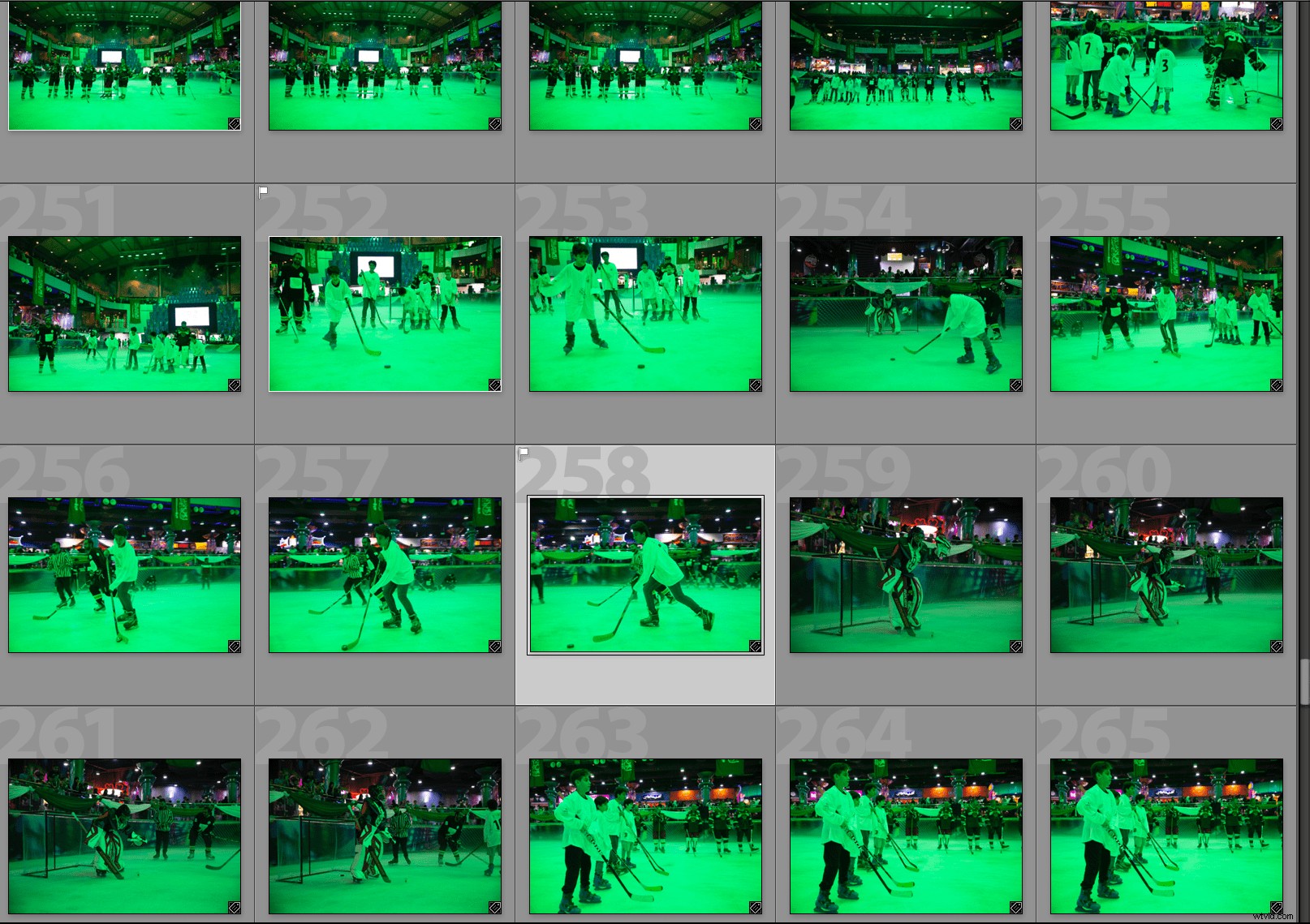
インポート画面が濃い緑色の写真でいっぱいになりました。
芸術的な目的で、または画像に不要な色合いを付ける照明条件下で撮影した後の色のバランスをとるために、画像に少量の色合いをすでに追加している場合があります。しかし、その夜にキャプチャしたRAWファイルのようなものは見たことがありませんでした。インポート画面が濃い色の緑色の写真のタペストリーでいっぱいになるのを見ると、1つの単語が頭に浮かびました…「マゼンタ」。色合いスライダーをスペクトルのマゼンタ側に動かすと、緑色のキャストが消えました。

アイスホッケーのスクリメージラインの前に、アイススケートの展示会が氷上で行われました–色補正の前に。

そして色補正後。
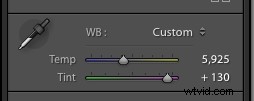
通常、マゼンタのスライダーで+20を超えることはありませんが、上の写真には+130が必要です!
分割調色


肌の色やジャージや氷の全体的な色を調整するために、分割された色を調整して、画像にさらにマゼンタを追加しました。しかし、肌の色を完全に修正するのに苦労しましたが、インポート時に私を見つめている淡い緑色の顔よりも見栄えが良かったです!


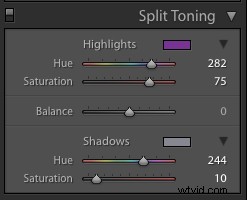
「スプリットトーニング」は、肌の色調から不要な緑を取り除き、氷の色を均一にするのに役立ちました。
一部の画像にはトレードオフが必要でした。下の画像のように;前景は蛍光灯の下で舞台裏にあり、背景は緑色の光の下で氷の上にあります。プレーヤーの肌の色が、首の濃いマゼンタの色合いから外れていることがわかります。しかし、ショット全体のバランスをとることと引き換えに、色付きの肌の色合いを許可したのは、とても魅力的な画像です。


この画像は、Photoshopで、プレーヤーの首のローカライズされた修正を使用してさらに修正し、肌の色をさらに修正することができます。
結論
色、ムード、トーンは、すべての画像で動的な関係にあります。あなたが私のような独学の写真家であるなら、あなたはおそらく色彩理論の正式な訓練を逃したでしょう。編集室の壁にカラーホイールの写真があります。そうすれば、補完的な色や固定色を使用した微妙ですが強力な違いが画像に追加される可能性があることを常に思い出します。あるいは、この場合、スペクトルの片側に重大な不均衡を追加すると、画像をどのように救うことができるか。
色付きの照明条件に悩まされている場合、または私たちと共有したい画像がある場合は、以下のコメントでそうしてください。
